1、双击页脚在WPS中打开需要操作的Word文档,鼠标双击【页脚位置】,输入“第页/共页”。
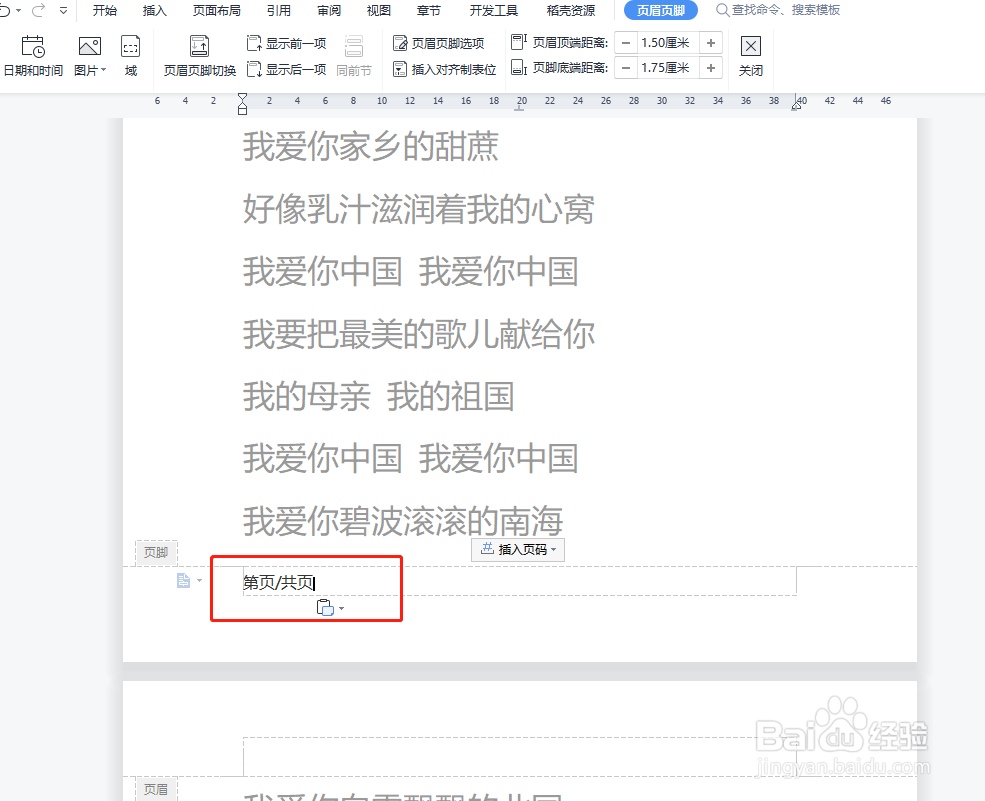
2、点击文档部件将光标停在“第页”中间,点击【插入】中的【文档部件】然后选择【域】。

3、点击当前页码在弹出的对话框中域名一栏点击【当前页码】,然后点击确定。

4、点击文档的页数同理,光标停在“共页”中间,点击【文档的页数】。然后点击确定即可。

时间:2024-10-12 14:13:55
1、双击页脚在WPS中打开需要操作的Word文档,鼠标双击【页脚位置】,输入“第页/共页”。
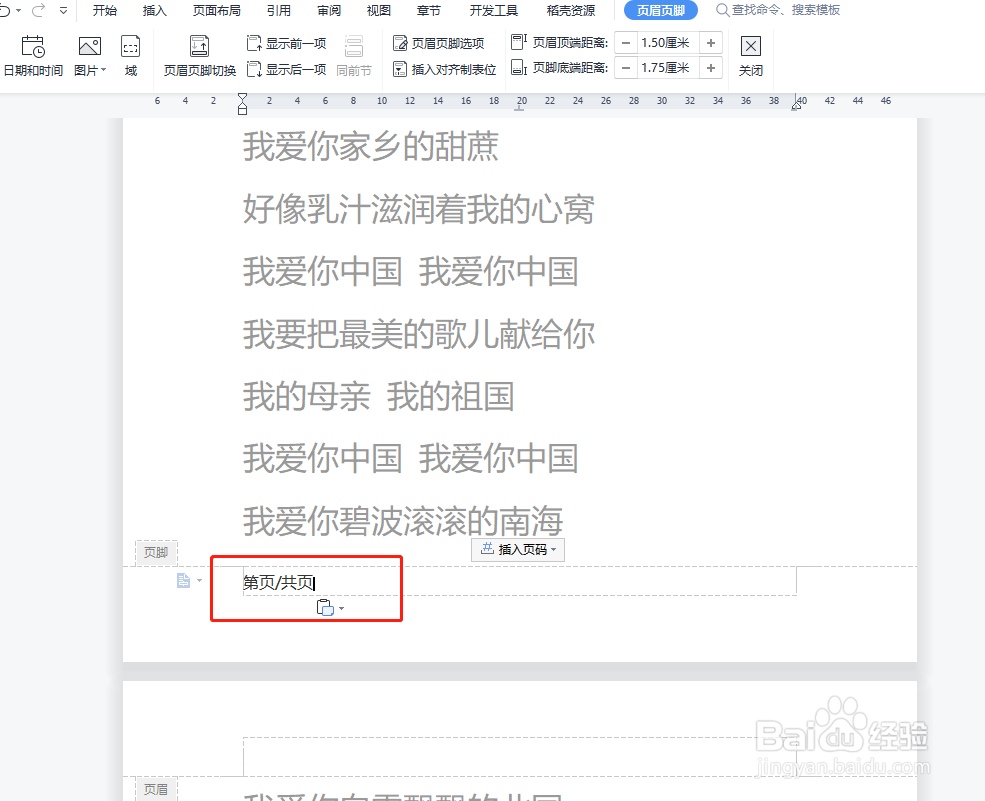
2、点击文档部件将光标停在“第页”中间,点击【插入】中的【文档部件】然后选择【域】。

3、点击当前页码在弹出的对话框中域名一栏点击【当前页码】,然后点击确定。

4、点击文档的页数同理,光标停在“共页”中间,点击【文档的页数】。然后点击确定即可。

